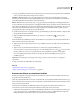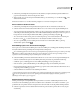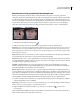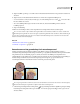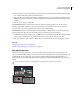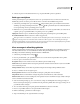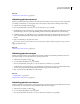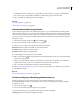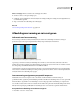Operation Manual
230
PHOTOSHOP CS4 GEBRUIKEN
Retoucheren en transformeren
Zie ook
“Overzicht van overvloeimodi” op pagina 386
Afbeeldingsgebieden uitsmeren
Met het gereedschap Natte vinger simuleert u het effect dat u ziet wanneer u met een vinger door natte verf gaat. Het
gereedschap neemt de kleur over van de plaats waar de streek begint en duwt deze in de richting waarin u sleept.
1 Selecteer het gereedschap Natte vinger .
2 Kies een penseeluiteinde en stel opties voor de overvloeimodus in op de optiebalk.
3 Schakel Monster nemen van alle lagen op de optiebalk in als u Natte vinger wilt gebruiken met kleurgegevens uit
alle zichtbare lagen. Als deze optie is uitgeschakeld, gebruikt de Natte vinger alleen kleuren uit de actieve laag.
4 Schakel Vingerverf op de optiebalk in als u de voorgrondkleur aan het begin van elke streek wilt uitsmeren. Als deze
optie is uitgeschakeld, gebruikt de Natte vinger de kleur die zich aan het begin van elke streek onder de cursor
bevindt.
5 Sleep in de afbeelding om de pixels uit te smeren.
Als u de optie Vingerverf wilt gebruiken, houdt u Alt (Windows) of Option (Mac OS) ingedrukt en sleept u met het
gereedschap Natte vinger.
Zie ook
“Overzicht van overvloeimodi” op pagina 386
Afbeeldingsgebieden vervagen
Met het gereedschap Vervagen worden harde randen verzacht of details in een afbeelding verminderd. Hoe meer u
met dit gereedschap over een gebied tekent, hoe vager het gebied wordt.
1 Selecteer het gereedschap Vervagen .
2 Voer de volgende handelingen uit op de optiebalk:
• Kies een penseeluiteinde en stel opties voor de overvloeimodus en sterkte in op de optiebalk.
• Schakel Monster nemen van alle lagen op de optiebalk in als u wilt vervagen met gegevens uit alle zichtbare lagen.
Als deze optie is uitgeschakeld, gebruikt het gereedschap alleen gegevens uit de actieve laag.
3 Sleep over het deel van de afbeelding dat u wilt vervagen.
Zie ook
“Vervagingsfilters” op pagina 434
“Overzicht van overvloeimodi” op pagina 386
Afbeeldingsgebieden verscherpen
Met het gereedschap Verscherpen verhoogt u het contrast langs de randen, zodat deze scherper lijken. Hoe meer u met
dit gereedschap over een gebied tekent, hoe duidelijker het effect van het verscherpen.
1 Selecteer het gereedschap Verscherpen .
2 Voer de volgende handelingen uit op de optiebalk:
• Kies een penseeluiteinde en stel opties voor de overvloeimodus en sterkte in op de optiebalk.